OctoPrint to zgrabny interfejs sieciowy dla Twojej drukarki 3D, który pozwala kontrolować i monitorować wszystkie aspekty drukarki i zadań drukowania, bezpośrednio w zaciszu własnego domu.
OctoPrint jest darmowy i open source i działa z Rasberry Pi lub komputera .
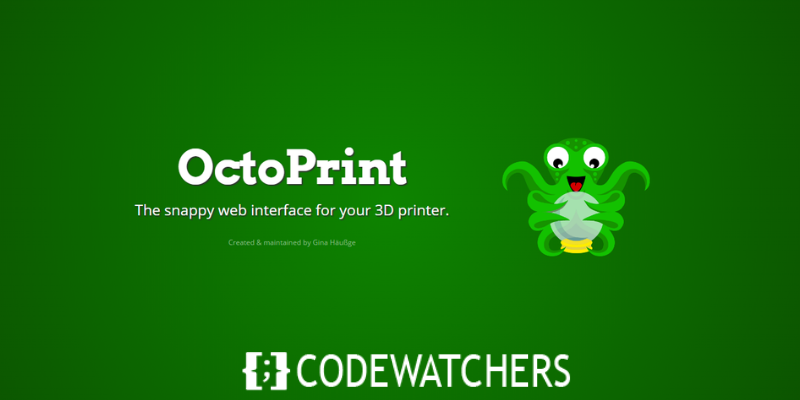
Jedną z rzeczy, która sprawia, że OctoPrint jest wyjątkowy, jest możliwość dostosowywania i rozszerzania oprogramowania dzięki możliwości instalowania wtyczek rozszerzających jego funkcjonalność.
Co to są wtyczki OctoPrint ?
Są to rozszerzenia, które zapewniają dodatkowe funkcje i funkcjonalności do oprogramowania OctoPrint, aby doświadczenie 3D było jeszcze lepsze i przyjemniejsze.
Ponieważ repozytorium wtyczek OctoPrint jest typu open source, programiści przyczynili się do jego rozwoju w ostatniej dekadzie, umożliwiając nam posiadanie ponad 300 wtyczek OctoPrint, które poprawiły jakość drukowania 3D w momencie pisania.
Słyszeliśmy już wystarczająco dużo o OctoPrint!! Teraz przejdźmy od razu do niektórych z najlepszych wtyczek OctoPrint do użycia .
1. OctoLapse
OctoLapse to wtyczka do multimediów, która w określonych momentach robi zdjęcia wydruków. Na końcu wydruku łączy wszystkie migawki, aby stworzyć oszałamiający film zwany poklatkowym.
Ta wtyczka jest bardzo pomocna, jeśli jesteś kimś, kto uwielbia wizualizować postęp drukowania lub jeśli chcesz udostępniać filmy wideo z drukowania w Internecie.
Aby zainstalować OctoLapse, przejdź do menedżera wtyczek, wyszukaj OctoLapse i zainstaluj go. Po zainstalowaniu zobaczysz zakładkę OctoLapse na głównym ekranie OctoPrint’s.
Otwórz zakładkę i skonfiguruj swoje ustawienia. Będziesz musiał wybrać model drukarki, wybrać aparat i wprowadzić ustawienia krajalnicy.
Gdy skończysz z tym wszystkim, wtyczka jest gotowa do pracy i możesz zacząć tworzyć z nią niesamowite filmy.
2. Obico (dawniej Detektyw Spaghetti)
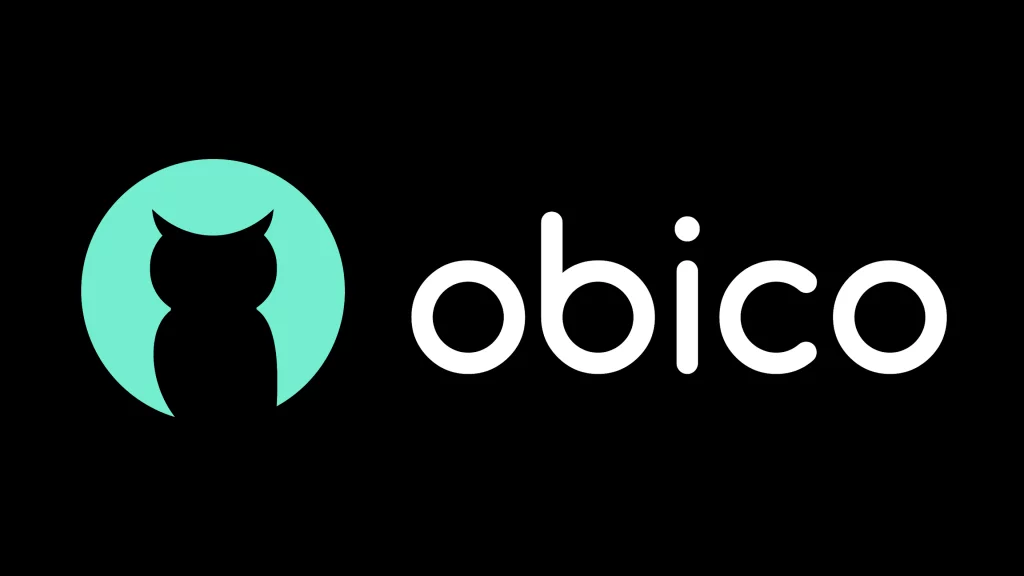
Jedną z najlepszych wtyczek OctoPrint dla początkujących jest wtyczka OctoPrint Obico (wcześniej The Spaghetti Detective). It’s jest idealny do obserwowania drukarki 3D z daleka.
Korzystając z wizji komputerowej opartej na sztucznej inteligencji, pomaga wykrywać problemy z drukowaniem i automatycznie zatrzymuje drukowanie. Aby to zadziałało, musisz włączyć kamerę internetową. Pomoże to zaoszczędzić filament, zwłaszcza w przypadku długich wydruków, gdy zostawisz drukarkę samą.
Obico dodaje funkcje przesyłania strumieniowego na żywo do Twojego wydruku i zapewnia pełny dostęp zdalny (nawet poza siecią domową) oraz aplikacje mobilne.
Przed zainstalowaniem upewnij się, że masz kamerę i źródło światła dla swojej drukarki 3D, aby uzyskać najlepszą rozdzielczość obrazu. Następnie wyszukaj Obico w menedżerze wtyczek i zainstaluj go.
Po zainstalowaniu postępuj zgodnie z instrukcjami wyświetlanymi na ekranie, aby skonfigurować konto i połączyć drukarkę. Teraz będziesz mógł monitorować swój wydruk z dowolnego miejsca.
Obico ma aplikacje na Androida i iOS dostępne do bezpłatnego pobrania odpowiednio w App Store i PlayStore.
3. Proste zatrzymanie awaryjne
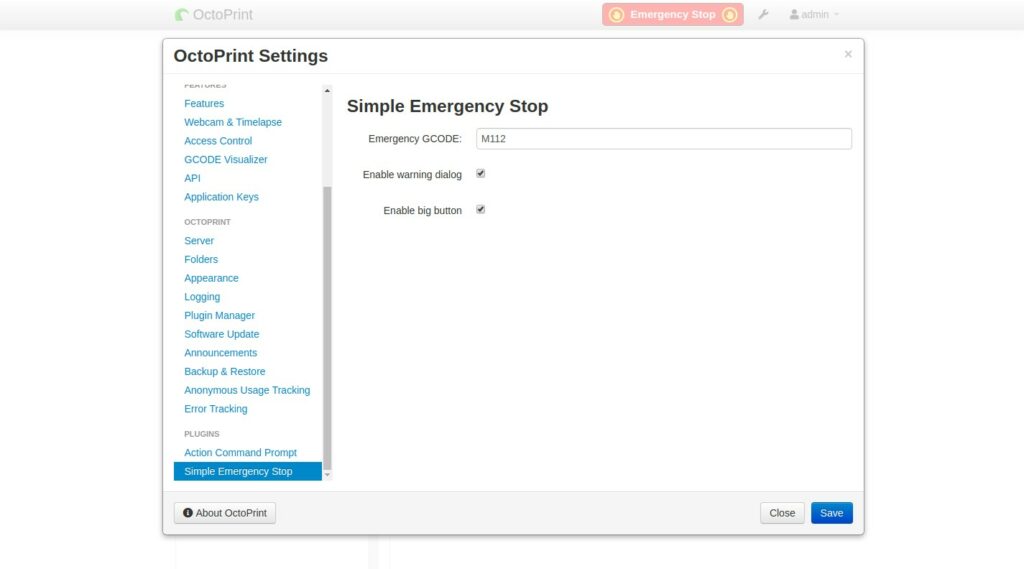
Ta wtyczka OctoPrint polega na tym, że zasadniczo pomaga zatrzymać drukowanie w przypadku awarii drukowania. Po zainstalowaniu wtyczki dodaje przycisk STOP na pasku nawigacyjnym oprogramowania OctoPrint
Możesz go zainstalować za pomocą menedżera wtyczek w ustawieniach. Po zainstalowaniu, jeśli przycisk jest dla Ciebie za mały, możesz zmienić rozmiar przycisku na większy w ustawieniach plugin’s.
4. Dotknij interfejsu użytkownika
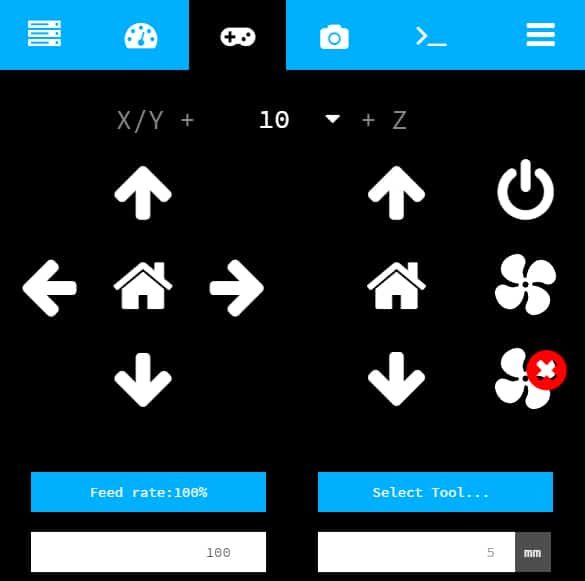
Wtyczka TouchUI pomaga zainstalować niestandardowy graficzny interfejs użytkownika na ekranie, aby zapewnić łatwy sposób sterowania drukarką. Interfejs TouchUI to specjalnie skonfigurowana wersja oryginalnego interfejsu online, przeznaczona do wyświetlania tylko na urządzeniach z ekranem dotykowym lub ekranach o szerokości mniejszej niż 980 pikseli. Tę wtyczkę można również zainstalować na smartfonie lub tablecie, aby używać jej w podróży.
Platforma TouchUI oferuje wiele regulowanych funkcji, które zapewniają pełną kontrolę nad maszyną w estetycznym interfejsie.
Niektóre czynności, które możesz wykonać za pomocą TouchUI, obejmują przesuwanie i ustawianie osi maszyny, ustawianie temperatur, dostosowywanie prędkości wentylatora, kontrolowanie prędkości posuwu i nie tylko. Możesz nawet dostosować go dalej, wybierając jeden z czterech dostępnych schematów kolorów.
5. Monitor zasobów
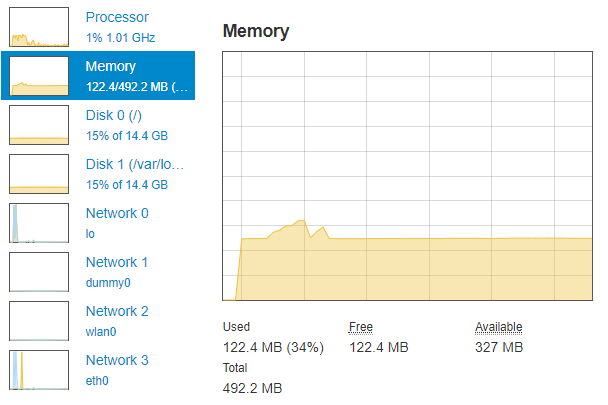
Ta wtyczka OctoPrint pomaga wyświetlić aktualny stan systemu, który obejmuje procesor, wykorzystanie sieci, pamięć RAM, użycie dysku, pamięć itp.
Do interfejsu dodawana jest zakładka, która pokazuje wykorzystanie zasobów systemowych poprzez dodanie statystyk i wykresów.
Pokazuje dane dotyczące pamięci, procesora, dysków i wykorzystania sieci. Jeśli korzystasz z wielu drukarek lub przesyłasz strumieniowo na żywo przez kamerę internetową, ta wtyczka pomoże ci zrozumieć, jak bardzo OctoPrint obciąża twój system.
6. Inteligentna wtyczka TP-Link
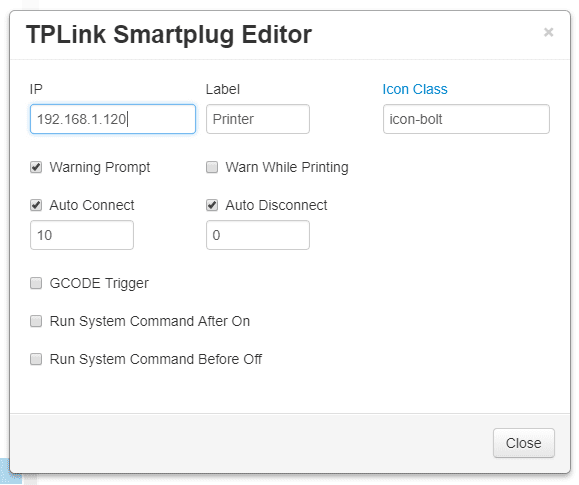
TP-Link Smartplug to jedna z najlepszych wtyczek OctoPrint, której jeszcze wielu nie zna. Jest to wtyczka automatyki domowej dla OctoPrint, która pozwala użytkownikom sterować drukarką 3D za pomocą poleceń głosowych. Jedynym warunkiem wstępnym jest to, że wymaga wtyczki TP-Link KASA WiFi Smartplug, którą można kupić w wielu sklepach internetowych. Instalacja jest dość prosta i wystarczy postępować zgodnie z instrukcjami. Wtyczka ma dość proste kroki instalacji.
Theplugin ma aplikację na smartfona, którą można zainstalować, która pomaga kontrolować i monitorować drukarkę 3D za pomocą poleceń głosowych, takich jak Asystent Google i urządzenie Amazon Alexa.
Ta wtyczka pomaga również łączyć wiele drukarek 3D, nadając każdej drukarce inną nazwę.
7. Wyklucz region
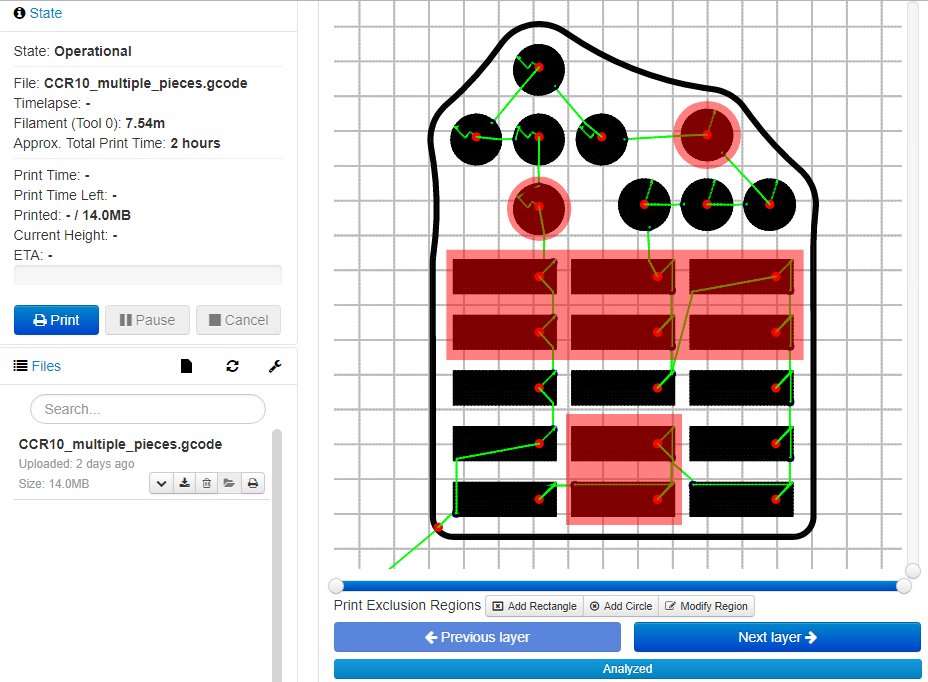
Czy kiedykolwiek znalazłeś się w sytuacji, w której drukujesz wiele części, a niektóre z nich zaczynają się psuć? Cóż, to może być naprawdę frustrujące, prawda??
W tym miejscu pojawia się opcja Wyklucz region, aby rozwiązać problem. Dzięki prostej wtyczce Exclude Region możesz wybrać nieudane wydruki, po prostu wybierając części na pulpicie nawigacyjnym OctoPrint. Po wybraniu części drukarka pominie te polecenia gcode i nie wydrukuje tych części.
Daje to wizualizację łóżka do drukowania i możesz narysować kwadrat, a następnie zmienić jego położenie, aby wykluczyć ten obszar. Możesz zaoszczędzić mnóstwo czasu i materiałów, jeśli wystąpi częściowa awaria drukowania.
8. Obudowa OctoPrint
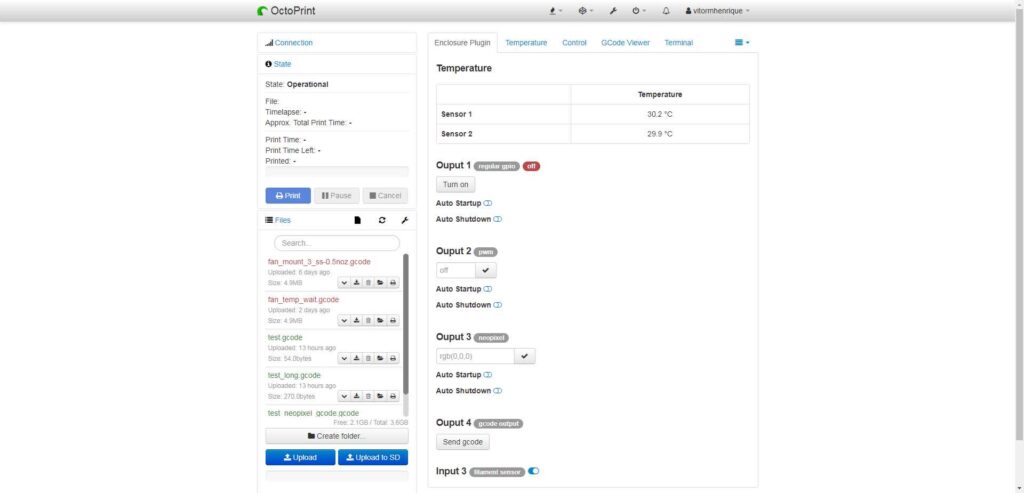
Obudowy można znaleźć na większości drukarek. Obudowy pomagają poprawić wydajność drukowania. Chroni stół przed brudem i kurzem, posiada wentylatory &, posiada grzałki utrzymujące stabilne środowisko druku, dodatkowe czujniki, możliwość zamontowania kamerek internetowych i innych akcesoriów oraz wiele innych zalet.
Istnieje duże prawdopodobieństwo, że nie wykorzystujesz w pełni funkcjonalności obudowy, i tu właśnie pojawia się obudowa Octo-Print Enclosure .
Wtyczka obudowy to jedna wtyczka OctoPrint, która pozwala kontrolować i zarządzać wszystkimi działaniami obudowy, takimi jak temperatura, oświetlenie, wentylator, czujniki i wszystko.
Dzięki wtyczce możesz kontrolować nie tylko swoją drukarkę 3D i wydruki, ale także obudowę i środowisko drukowania, zapewniając niespotykaną dotąd kontrolę nad wydrukami.
9. Wizualizator łóżka
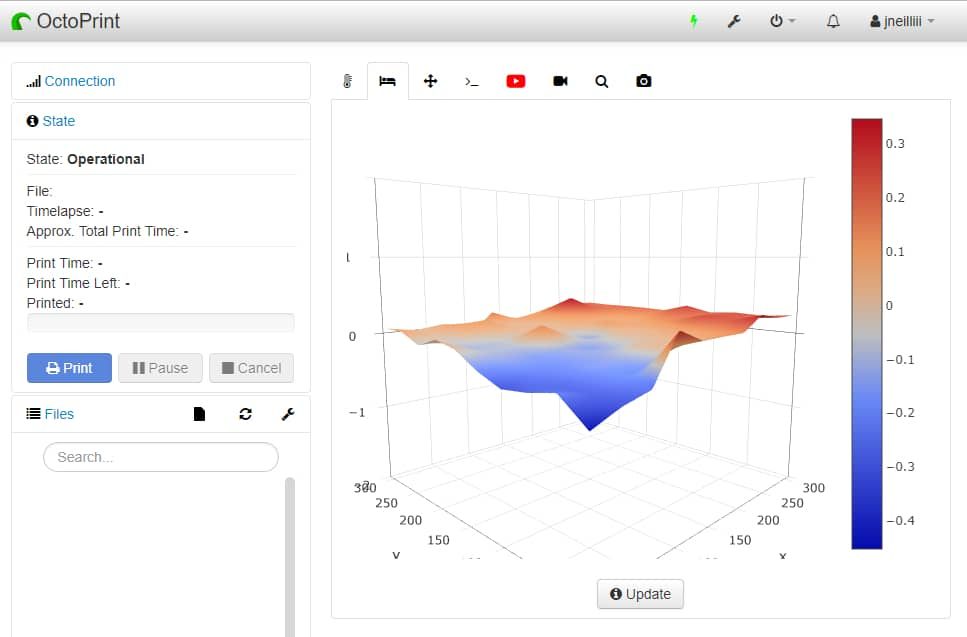
Bed Visualizer to potężna wtyczka, która tworzy dokładną topograficzną siatkę 3D twojego łóżka do drukowania. Współpracuje z automatycznymi systemami poziomowania łóżka, takimi jak BLTouch i CR Touch, w celu skanowania łóżka i tworzenia siatki.
Korzystając z siatki, którą zapewnia, możesz zobaczyć wysokie i niskie punkty na łóżku, dzięki czemu możesz określić, czy łóżko jest wypaczone, wypoziomowane itp.
Uwaga : aby ta wtyczka działała, musisz mieć system automatycznego poziomowania łóżek.
10. Limit czasu grzałki
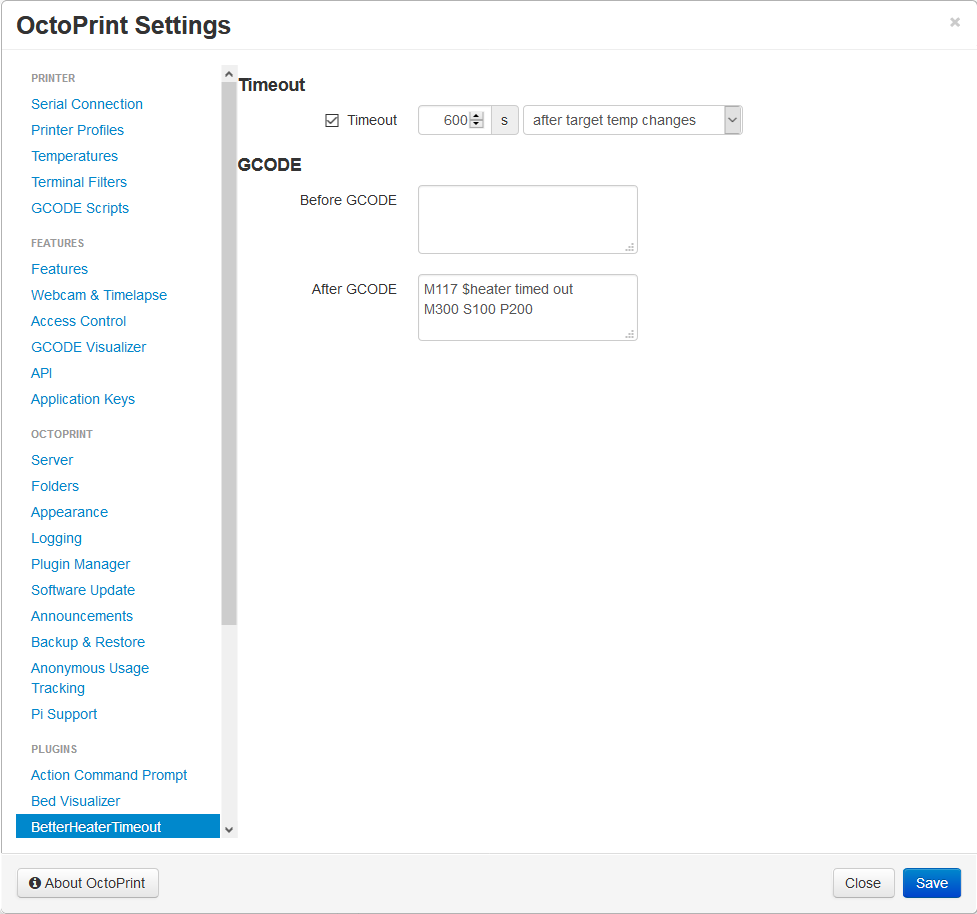
Wtyczka HeaterTimeout po prostu wyłącza ogrzewanie, jeśli Twoja drukarka 3D była pozostawiona bezczynnie przez jakiś czas. Jest to szczególnie przydatne, jeśli zapomnisz go wyłączyć ręcznie po jakiejś wymianie żarnika lub czyszczeniu.
Dzięki tej wtyczce możesz określić limit czasu, po którym grzałki mają się wyłączyć po rozpoczęciu drukowania.
Wniosek
Oto niektóre z naszych propozycji najlepszych wtyczek OctoPrint, których naszym zdaniem możesz użyć, które poprawią Twoje wrażenia z drukowania 3D zarówno jako początkującego, jak i już zaawansowanego użytkownika










